 Jedním z důvodů, proč rádi používáme Linux (Mint) je fakt, že neobsahuje spyware ani backdoory jako jiné populární operační systémy. Do systému s Linuxem je totiž mnohem obtížnější získat oprávnění k instalaci aplikací nebo spywaru. Ovšem nainstalujete-li si nějaký balíček z nedůvěryhodného zdroje nebo někomu umožníte fyzický přístup k vašemu počítači, existuje určitá šance, že se stanete obětí převzetí kontroly nad vaším operačním systémem, což je noční můra pro každého majitele počítače.
Jedním z důvodů, proč rádi používáme Linux (Mint) je fakt, že neobsahuje spyware ani backdoory jako jiné populární operační systémy. Do systému s Linuxem je totiž mnohem obtížnější získat oprávnění k instalaci aplikací nebo spywaru. Ovšem nainstalujete-li si nějaký balíček z nedůvěryhodného zdroje nebo někomu umožníte fyzický přístup k vašemu počítači, existuje určitá šance, že se stanete obětí převzetí kontroly nad vaším operačním systémem, což je noční můra pro každého majitele počítače.
Pro zabránění podobnému scénáři lze lze učinit několik opatření:
- Provést reinstalaci OS – krajní řešení.
- Přidat na blacklist porty a zařízení jako je webkamera nebo mikrofon.
My se v dnešním článku zaměříme na druhou možnost, kterou si popíšeme podrobněji.
Jak přidat na blacklist/vypnout webkameru
Pro zákaz nebo přidání webkamery na blacklist v Linux Mintu si otevřete terminál a zadejte následující příkaz:
| Příkaz terminálu: |
|---|
sudo sh -c "echo 'blacklist uvcvideo' >> /etc/modprobe.d/blacklist.conf" |
Pro opětovné povolení nebo přidání webkamery na whitelist v Linux Mintu si otevřete terminál a zadejte následující příkaz:
| Příkaz terminálu: |
|---|
sudo sed -i '/blacklist uvcvideo/d' /etc/modprobe.d/blacklist.conf |
Jak přidat na blacklist/vypnout mikrofon
Zde je to už trochu složitější. Chcete-li zakázat mikrofon, musíte přizpůsobit následující kroky vašemu hardwaru, protože není možné v jednom článku vypisovat postup pro každý ovladač zvlášť.
Vypnout mikrofon lze poměrně snadno, musíte však vědět, jaký ovladač vaše zvuková karta používá. Zjistíte to tak, ža zadáte v terminálu následující příkaz:
| Příkaz terminálu: |
|---|
less /proc/asound/modules |
Výstup bude vypadat nějak takto:
Pro zákaz nebo přidání mikrofonu na blacklist v Linux Mintu si otevřete terminál a zadejte následující příkaz:
| Příkaz terminálu: |
|---|
sudo sh -c "echo 'blacklist VAŠE_AUDIO_ZAŘÍZENÍ' >> /etc/modprobe.d/blacklist.conf" |
Nezapomeňte nahradit VAŠE_AUDIO_ZAŘÍZENÍ svým, které jste zjistili výše uvedeným příkazem.
Pro opětovné povolení nebo přidání mikrofonu na whitelist v Linux Mintu si otevřete terminál a zadejte následující příkaz:
| Příkaz terminálu: |
|---|
sudo sed -i '/blacklist VAŠE_AUDIO_ZAŘÍZENÍ/d' /etc/modprobe.d/blacklist.conf |
Opět nahraďte VAŠE_AUDIO_ZAŘÍZENÍ tím svým.
Věřím, že uživatelé Linuxu jsou rozumní, nikdy neinstalují software z neověřených zdrojů a nikoho cizího nepouští ke svému počítači, a proto nikdy nebudou výše uvedené postupy potřebovat.



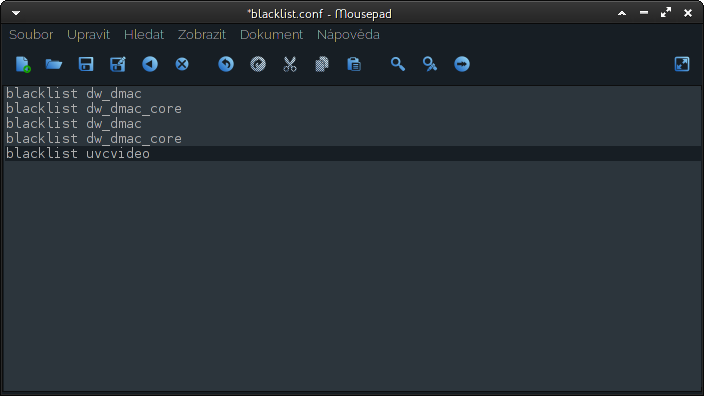
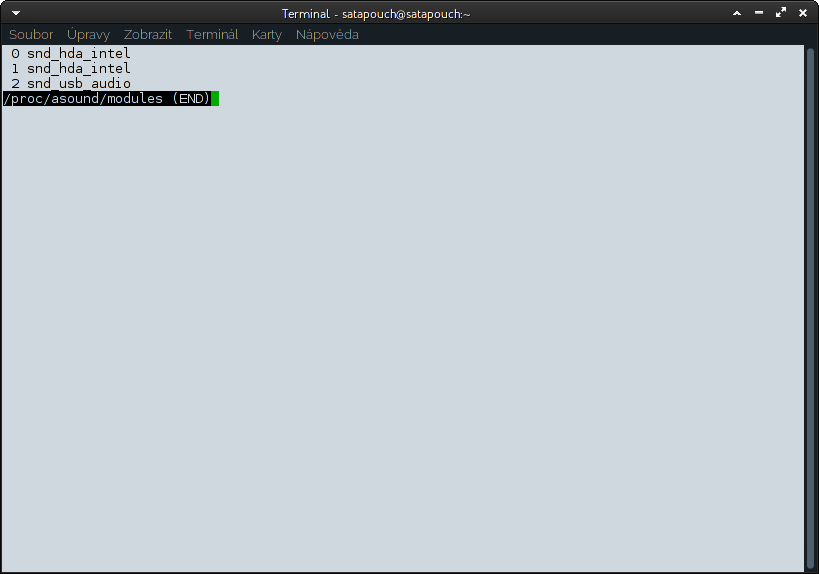
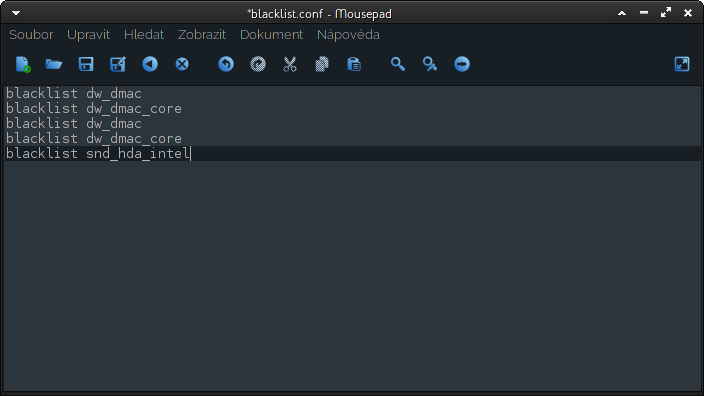
Opět skvělé. Vypínání kamery a zvuku se může zdát jako drobnost. Ale celé to množství článků je úctyhodné. Díky za jeden každý z nich!!
Mikrofón riešim vždy cez alsamixer 🙂